Estabilización de Vídeo: Cómo Corregir Planos Movidos
Estabilización de Video: Cómo Corregir Planos Movidos y Temblores
Has capturado un momento increíble, una toma perfecta… pero al revisarla, te das cuenta de que está movida. ¡No desesperes! En EdicionVideoPro te enseñamos cómo salvarlo.
¿Te ha pasado esto? Capturas el momento perfecto, pero al revisarlo en edición descubres que el temblor de tu pulso o el movimiento al caminar han arruinado la toma. Un plano tembloroso puede distraer enormemente al espectador, sacándolo de la historia y dando una sensación amateur.
✅ ¿Por qué es crucial tener planos estables? (Marca lo que te resuene)
En nuestros años de experiencia, hemos visto que un video bien estabilizado puede aumentar la retención de audiencia hasta un 40%. El cerebro humano procesa movimientos erráticos como «ruido visual» que genera fatiga subconsciente.
¿Cómo Funciona la Estabilización Digital? (La Magia Explicada)
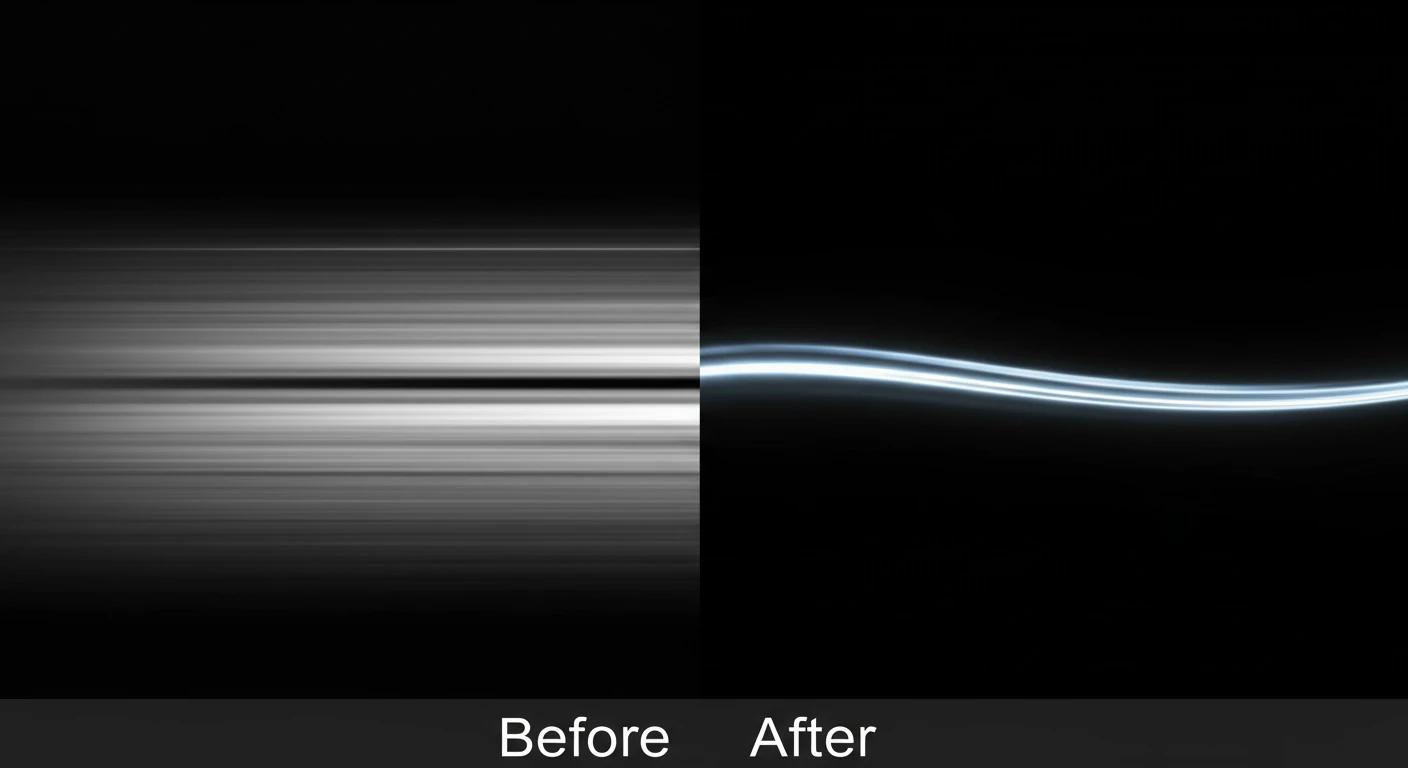
Cuando aplicas un efecto de estabilización en tu software, este realiza un proceso complejo que en EdicionVideoPro dominamos a la perfección:
Proceso de Estabilización Digital
Análisis de Movimiento
El software analiza fotograma a fotograma, identificando movimientos no deseados
Cálculo de Corrección
Calcula los movimientos opuestos necesarios para contrarrestar los temblores
Aplicación de Transformación
Mueve, rota y escala ligeramente el video en cada fotograma
Resultado Final
Crea la ilusión de un movimiento suave y profesional
⚠️ El «Precio» de la Estabilización
Para poder mover y reescalar la imagen, el software necesita hacer un ligero zoom o recorte sobre tu plano original. Esto significa que perderás un pequeño porcentaje de los bordes de tu imagen.
- Movimiento ligero: Recorte del 5-10%
- Movimiento moderado: Recorte del 10-15%
- Movimiento severo: Recorte del 15-25%
Herramientas de Estabilización: Guía Práctica por Software
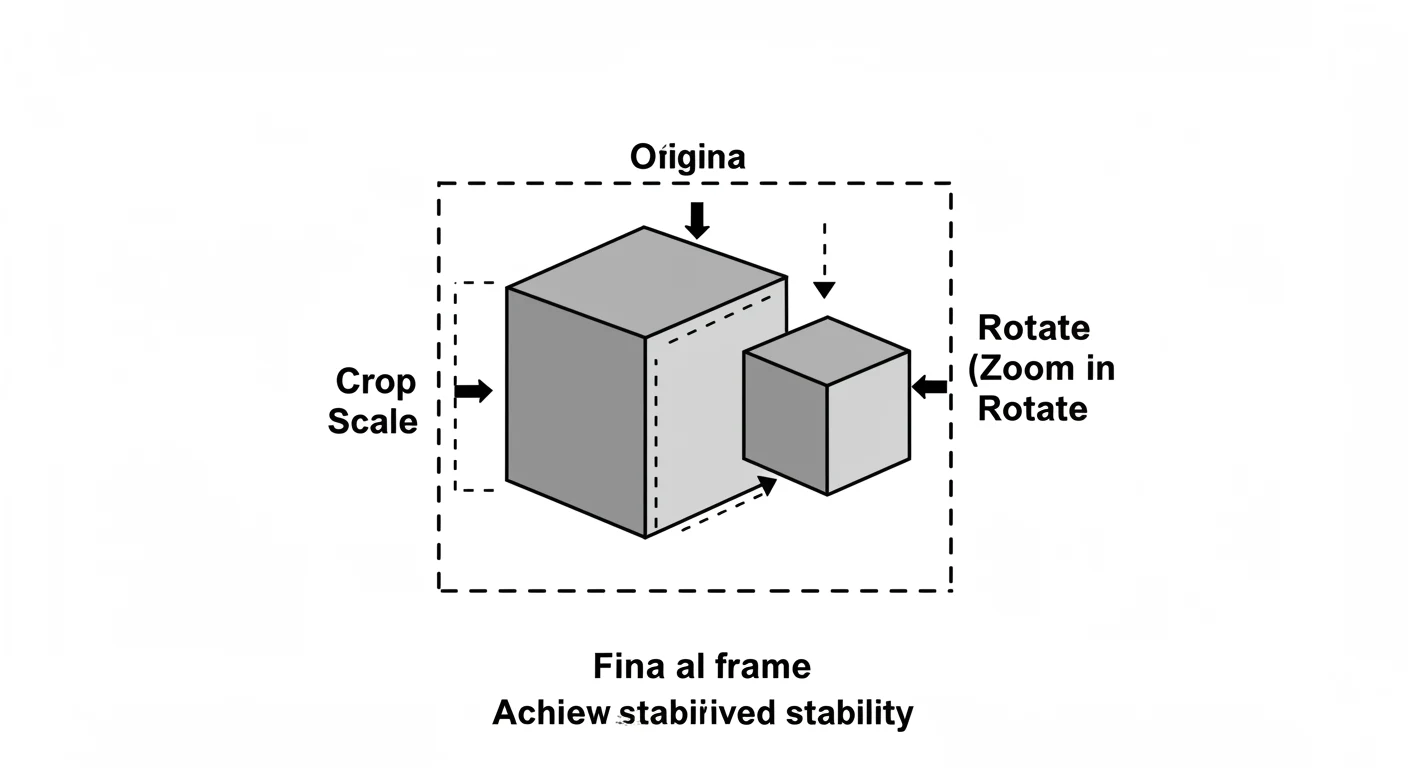
🎬 Adobe Premiere Pro: Estabilizador de Deformación (Warp Stabilizer)
Cómo usarlo: Arrastra el efecto desde el panel «Efectos» a tu clip en la timeline. Premiere comenzará el análisis automáticamente.
Controles Clave que Usamos en EdicionVideoPro:
- Suavidad (Smoothness): Empezamos con 10-20% y ajustamos según necesidad
- Método: «Movimiento de subespacio» para casos generales
- Encuadre: «Estabilizar, recortar, escala automática» por defecto
Siempre duplicamos el clip antes de aplicar Warp Stabilizer. Si no nos gusta el resultado, tenemos el original intacto para probar otros ajustes.
🍎 Final Cut Pro: Estabilización Integrada
Cómo usarlo: Selecciona el clip → Inspector → sección «Estabilización» → activa la casilla.
Métodos que Recomendamos:
- Automático: Funciona bien en el 80% de casos
- InertiaCam: Para movimientos suaves de cámara (travelling)
- SmoothCam: Específico para temblores de cámara en mano
✅ Ventaja de Final Cut
Su optimización para material Apple (iPhone, iPad) es excepcional. Si grabas en ProRes con dispositivos Apple, Final Cut da resultados superiores.
🎨 DaVinci Resolve: Estabilizador Profesional
Cómo usarlo: Página de Edición o Color → selecciona clip → Inspector → sección «Estabilización».
Modos que Utilizamos:
- Perspective: Nuestro punto de partida para casos complejos
- Similarity: Para movimientos moderados
- Translation: Para temblores simples
🎯 Secreto Profesional
DaVinci permite estabilizar mientras aplicas corrección de color simultaneamente. Esto es una ventaja enorme en nuestro flujo de trabajo profesional.
Consejos Prácticos de EdicionVideoPro para Estabilización Perfecta
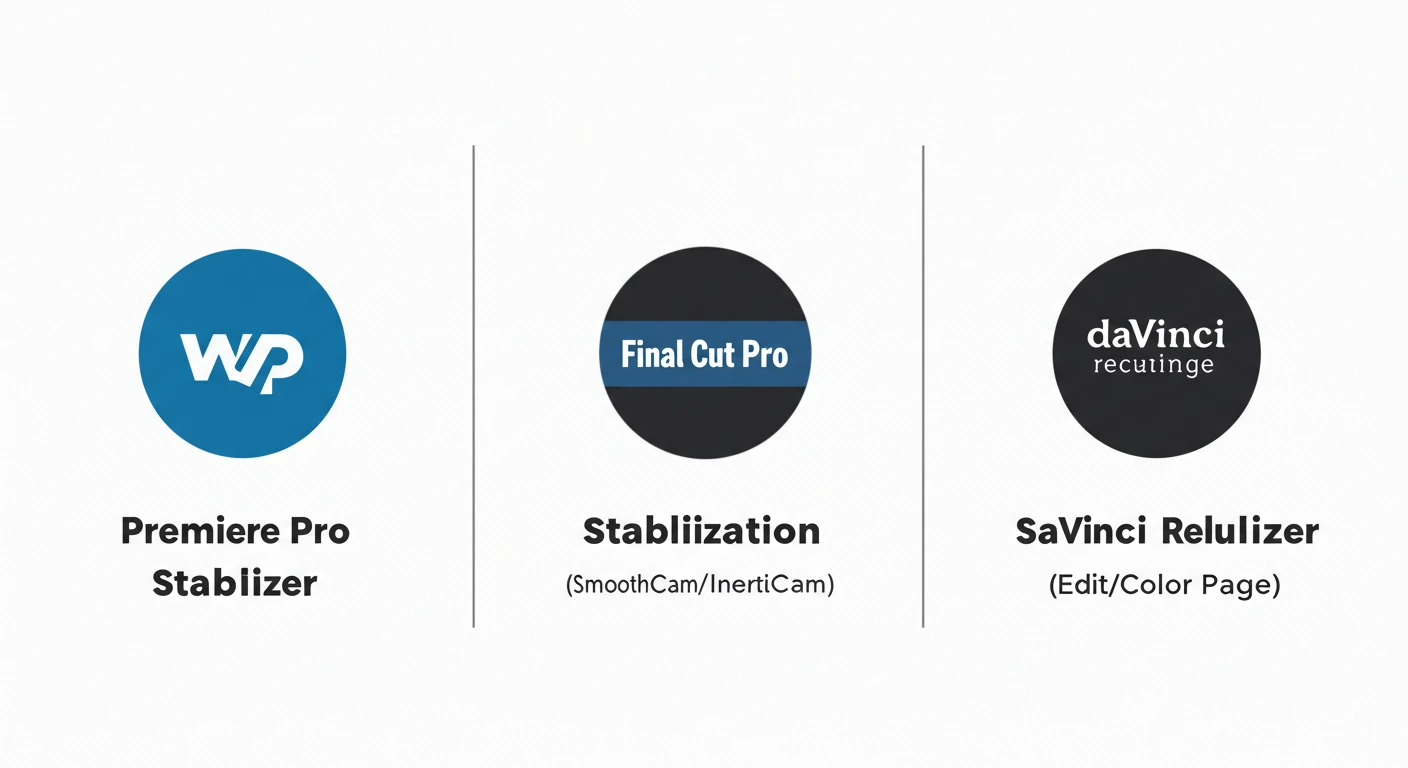
🎯 Los 7 Mandamientos de la Estabilización (Según EdicionVideoPro)
1. 🎥 ¡Graba Estable! (La Mejor Solución)
Usar trípode, monopié, gimbal o buena técnica handheld siempre será mejor que cualquier estabilización digital. ¡La prevención es clave!
2. 🎚️ Sé Sutil con los Ajustes
Empezamos con 10-15% de suavidad. Un exceso de estabilización crea el temido «efecto gelatinoso» o «flotante» (Jello effect).
3. ✂️ Recorta el Clip Primero
Si usarás solo una parte del clip, córtalo ANTES de aplicar estabilización. El software solo analizará lo necesario, ahorrando tiempo.
4. 🎬 Respeta Movimientos Intencionados
Si hiciste un paneo o tilt intencionado, configura la herramienta para «Movimiento suave» en lugar de «Sin movimiento».
5. 📐 Graba en Resolución Mayor
Grabamos en 4K para proyectos 1080p. Esto nos da margen para recorte sin pérdida de calidad perceptible.
6. ⚡ Speed Ramping Ligero
A veces, acelerar ligeramente un clip movido (110%) ayuda a disimular temblores pequeños.
7. 🔍 Analiza Antes de Aplicar
No todos los clips necesitan estabilización. Algunas veces el movimiento aporta energía intencionada.
🚫 Errores que Evitamos (y tú también deberías)
Estabilización Digital vs Gimbal: Comparación Definitiva
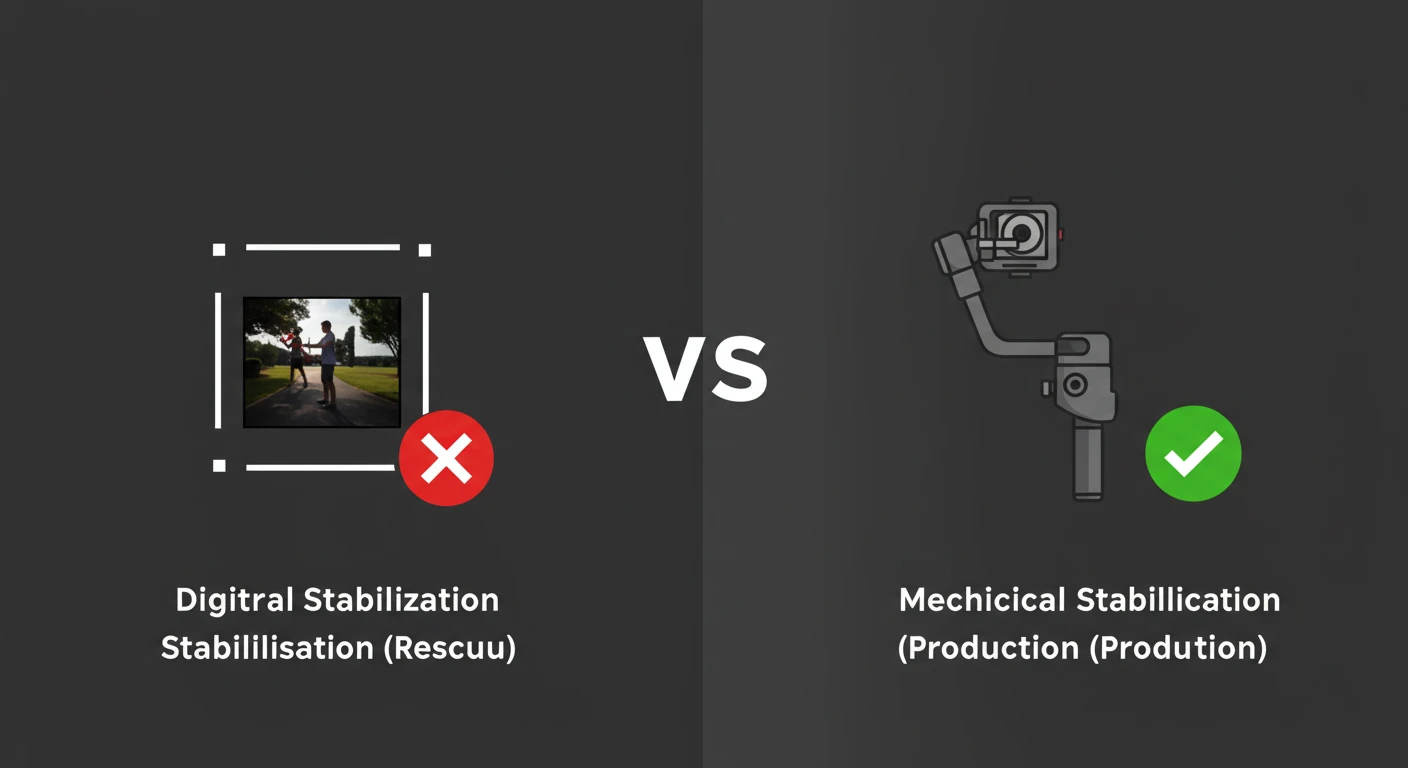
🎯 Enfoque Híbrido EdicionVideoPro
No es «digital VS gimbal» – es «digital Y gimbal». Nuestro flujo profesional:
- Pre-producción: Planificamos qué tomas necesitan gimbal
- Grabación: Gimbal para movimientos complejos + estabilización de cámara activada
- Post-producción: Refinamiento digital selectivo (5-10% adicional)
Resultado: Calidad cinematográfica con eficiencia de costos.
¿Cuándo usar cada uno?
• GimbalIdeal para movimientos planificados, producciones cinematográficas y tomas complejas: Movimientos planificados, tomas cinematográficas
• DigitalPerfecto para corregir material ya grabado y ajustes finos: Corrección de material grabado, ajustes finos, presupuesto limitado
Preguntas Frecuentes (FAQ) – Estabilización de Video
Sí, ligeramente. Como el software necesita recortar y escalar la imagen para estabilizarla, siempre hay una pequeña pérdida de resolución. En EdicionVideoPro minimizamos esto grabando en resolución superior (4K para entregar en 1080p) y ajustando cuidadosamente los parámetros.
Esto ocurre cuando el ajuste de «Suavidad» es demasiado alto. El software sobrecompensa creando el «jello effect». La solución: baja el porcentaje de suavidad hasta encontrar equilibrio. En EdicionVideoPro raramente superamos el 30%.
No todos. Videos con movimientos extremadamente bruscos, desenfoque de movimiento severo o grabaciones muy oscuras son difíciles de estabilizar. Las herramientas funcionan mejor con vibraciones de alta frecuencia y movimientos moderados.
Depende de la duración del clip y complejidad del movimiento. Un clip de 1 minuto en 1080p puede tomar 2-10 minutos de procesado. En 4K, puede ser 4-5 veces más. Por eso en EdicionVideoPro optimizamos el hardware y usamos proxies cuando es posible.
La combinación de ambos da mejores resultados. Gimbal para movimientos planificados + refinamiento digital en post. Si debes elegir uno: gimbal para producción cinematográfica, digital para corrección de material ya grabado y proyectos con presupuesto limitado.
¿Tus Videos Necesitan un Toque de Fluidez Profesional?
Estabilizar video es una de esas tareas que, cuando se hace bien, pasa desapercibida pero eleva enormemente la calidad. Requiere experiencia para detectar cuándo y cuánto aplicar.
En EdicionVideoPro transformamos material tembloroso en:
- Videos con movimiento suave y profesional
- Contenido que mantiene la atención del espectador
- Material listo para cualquier plataforma
- Producciones sin artefactos ni efectos «gelatinosos»
- Resultados que respetan tu visión creativa
Dale a tus videos la estabilidad que merecen – Respuesta en menos de 24 horas







Un comentario